Ölü veya Ölmekte Olan Bir Sistem Diskini Clonezilla ile Yedekleme ve Yeniden Yönlendirme
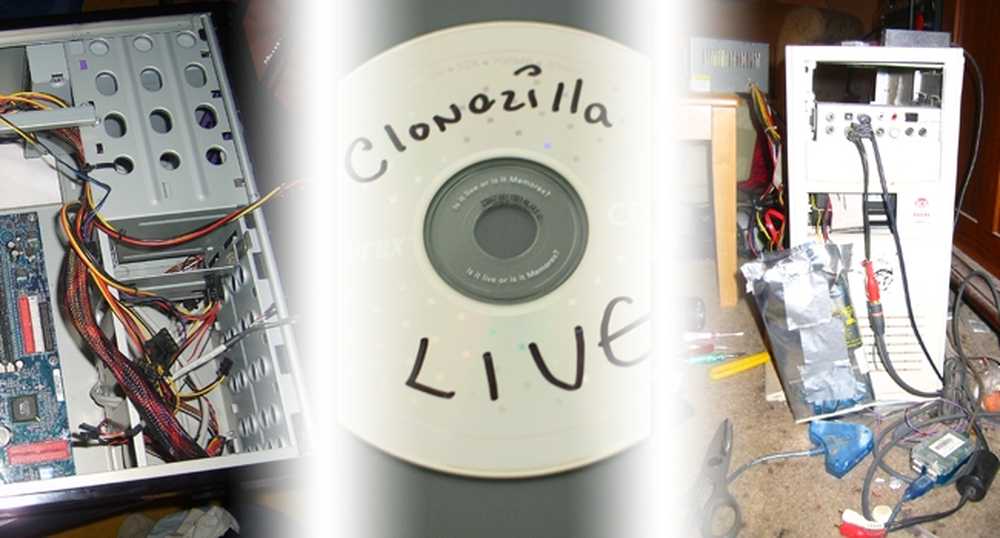
31 Mart 2011, “Dünya Yedekleme Günü” dür-Windows, Mac OS veya Linux kullanıyor olsanız da, işletim sistemi diskinizin tam bir kopyasını klonlamak için ücretsiz yazılım Clonezilla'yı kullanarak bunu onaylayın!
Trajik donanım arızası durumunda, yedek bir görüntü veya tamamen klonlanmış bir disk sizi endişelerden koruyabilir ve zahmetsizce ayağınıza geri getirebilir. Bu makineyi işletim sisteminizin önyüklenebilir kopyasıyla nasıl dirilteceğinizi görmek için okumaya devam edin..
Diskinizi Klonlamak için Neye ihtiyacınız olacak?
 | Clonezilla Live CD'sinin bir kopyası veya yakmak için bir CD-R. Eski moda CD-R'ler bulursanız, Canlı Ortamı bir USB flash sürücüye de yerleştirebilirsiniz.. Doğrudan Clonezilla'yı indirebilir veya indirebilir ya da hangi sürümün indirileceği ve yazılacağı konusunda öne geçebilirsiniz.. Norton Ghost'yu daha önce duyduysanız, Clonezilla ücretsiz indirebileceğiniz mükemmel, zengin özelliklere sahip bir alternatif. Clonezilla, verileri, bölümleri, önyükleyicileri ve sistem bilgilerini kopyalayarak kopyalayabilir; böylece bilgisayarınız, kopyalanan diski orijinalden bilmez. |
 | Yedek bir dahili sabit disk mevcut sistem diskinizi klonlamak için. Clonezilla'nın listelenen “Sınırlamaları” ndan biri, hedef diskin kaynaktan eşit boyutta veya daha büyük olması gerektiğidir, bu nedenle klonladığınız sürücünün (veya bölümün) klonladığınız sürücüye göre daha küçük olduğundan emin olun. Yedek diskinizin klonlamadan önce bilgisayarınıza yükleyebildiğinden emin olun, yoksa kendinizi tekrar tekrar klonlarken bulabilirsiniz; bu işlem zaman alır.. Clonezilla, klonladığınız herhangi bir sürücünün biçimlerini ve bölümlerini koruyacağından, sürücüyü biçimlendirme zahmetine girmeyin. |
 | Harici bir USB sabit sürücü kasası disk klonunuzu yazmak için kullanmak için. Sen kutu dahili olarak takılmış bir sürücüden diğerine çalışır, ancak bu işlem bir USB kasası birkaç saniye içinde çalıştığında makinenizi açmayı ve ikinci bir sürücü takmayı gerektirir. (Yazarın notu: USB HDD kasaları, beni sadece yirmi bir kez başlayan bir sürücü de dahil olmak üzere birden fazla yanlış kullanımdan kurtardı. Mahfaza, diski yeniden başlatmayı, yeniden başlatmayı, yeniden başlatmayı ve klonlamayı çok kolaylaştırdı. her geek kendi birini tavsiye ederim!) |
Buna ek olarak, optik (DVD ve CD) sürücünüzden önyükleme yapabilen çalışan bir bilgisayara ihtiyacınız olacak ve sistem diskinizin verilerinizi klonlamak için en az yeterince çalışabilmesi gerekir. Bozuk sektörleri olan diskleri veya başlangıçtaki sorunları klonlamak mümkündür; ancak, sağlıklı diskler birlikte çalışacak ve klonlanabilecek en iyi disklerdir, bu nedenle çok geç olmadan bir yedeğiniz olduğundan emin olun.
Clonezilla Live'ı İndirin
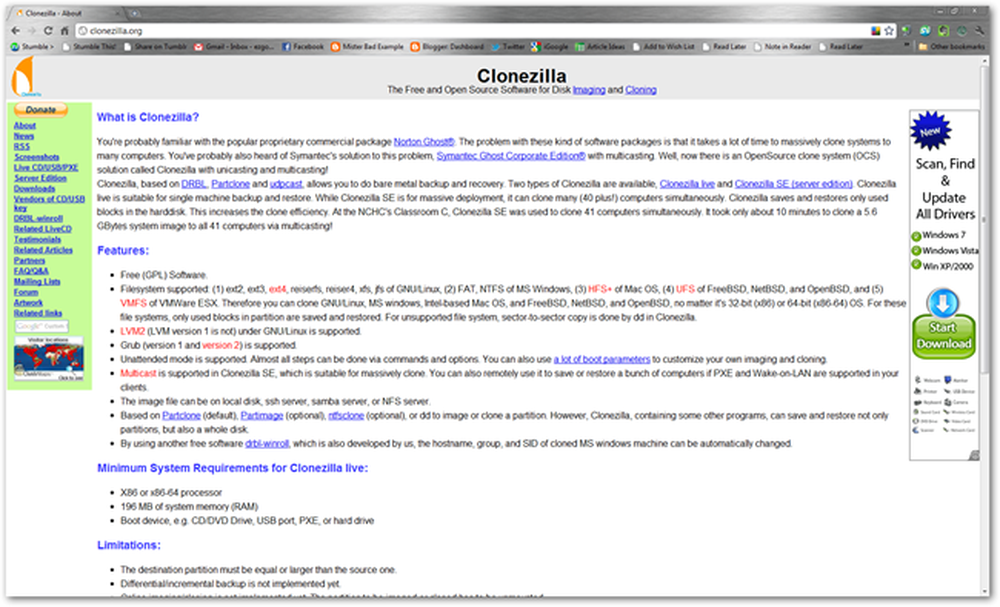
Clonezilla.org, biraz bilgi edinebileceğiniz ya da basitçe indirebileceğiniz Clonezilla projesine ev sahipliği yapıyor. Çoğu HTG okuyucusu için, sistem diskinizi klonlamak, görüntülemek veya geri yüklemek için x86 Live CD kullanmayı bekleyebilirsiniz. Bu, tüm Intel Mac'lerde ve Windows çalıştıran herhangi bir makinede ve birçok Linux dağıtımında işe yarayacak.

Yukarıda belirtildiği gibi, Clonezilla Live CD'sini indirin. Clonezilla.org'a giderseniz, sıralamak için birçok seçenek olduğunu göreceksiniz.

Live CD'nin ISO sürümünü kullanacağız…
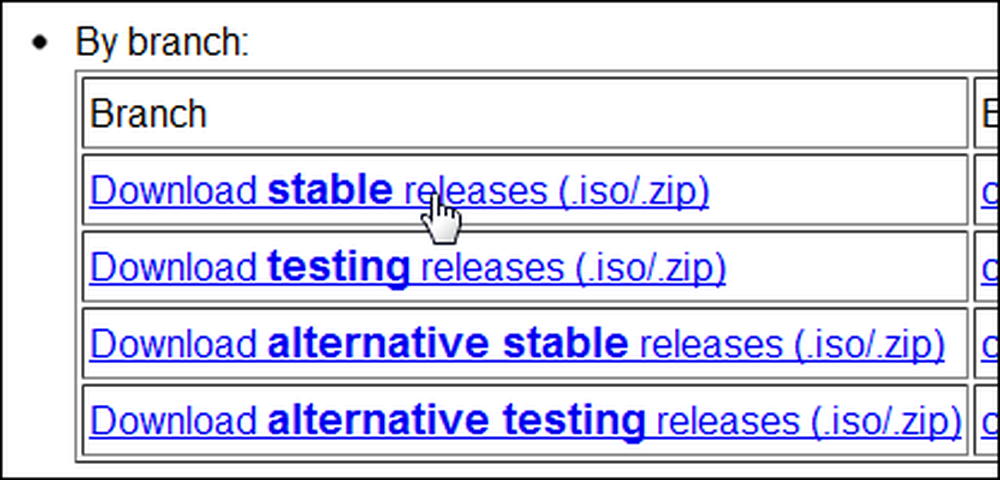
En son kararlı sürümün yanı sıra. Aracıyı kesin ve buraya giderek Clonezilla'nın x86 Live CD Stable Release ISO sürümünü indirin..
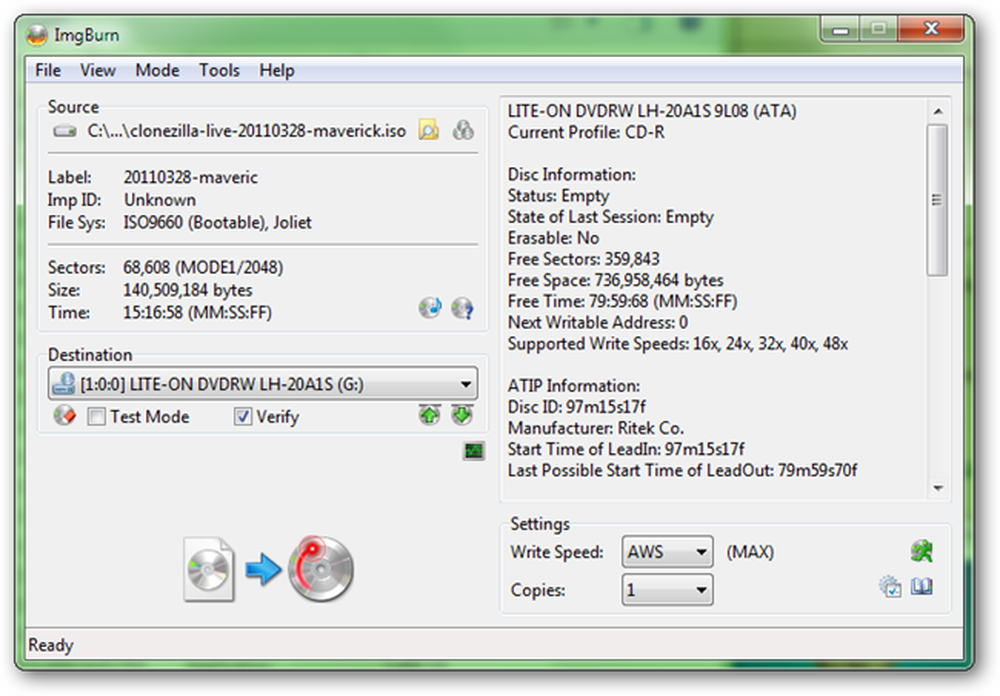
ISO dosyanızın indirilmesi tamamlandıktan sonra yapılacak en basit şey onu CD-R'ye yazdırmaktır. ISO dosyalarını yazmak için mükemmel bir program, çalıştırıyorsanız, Windows 7'de yerleşik bir çözüm de dahil olmak üzere pek çok başka uygulama olsa da, ImgBurn..
Clonezilla Live CD'sini Açın
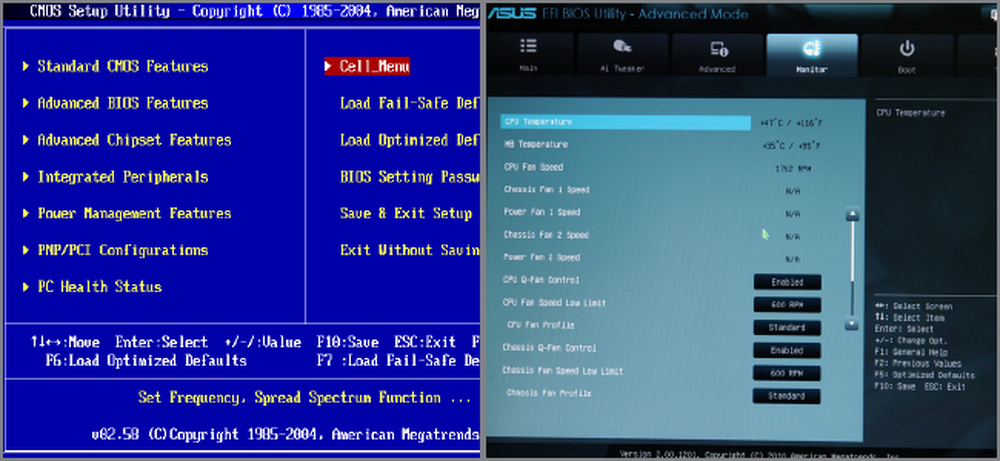
Birçok bilgisayar, Clonezilla Live Disc gibi önyüklenebilir bir CD'den otomatik olarak önyüklenir. Bununla birlikte, bir CD'den önyükleme yapmakta zorlanıyorsanız, BIOS'taki önyükleme sırasını değiştirmeniz gerekir; bu işlem, makinenizin size izin vermesi için bip veya çan sesi duyduğunuzda hemen Tab, Delete veya F8 tuşlarına basarak elde edilebilir. açıldığını biliyorum.
Intel Mac kullanıcıları, Mac başlangıç gürültüsünü duyduktan hemen sonra “C” tuşunu veya klavyedeki Alt / Option tuşunu basılı tutarak CD'den önyükleyebilirler..
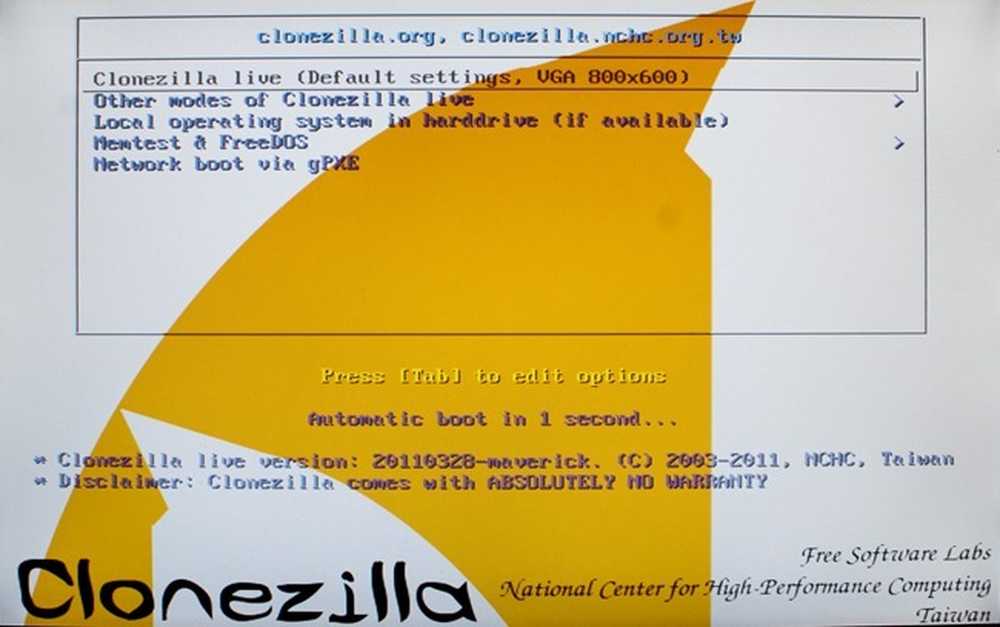
Clonezilla, hemen hemen tüm PC'lerde sorunsuz şekilde açılmalıdır. Çoğu ekrandaki varsayılan ayarlar, hangi ortamın başlatılacağını isteyen, bunun gibi çoğu okuyucu için işe yarar. Clonezilla'yı 800 x 600 piksellik bir ortama yüklemek için varsayılan seçenekte enter tuşuna basın.
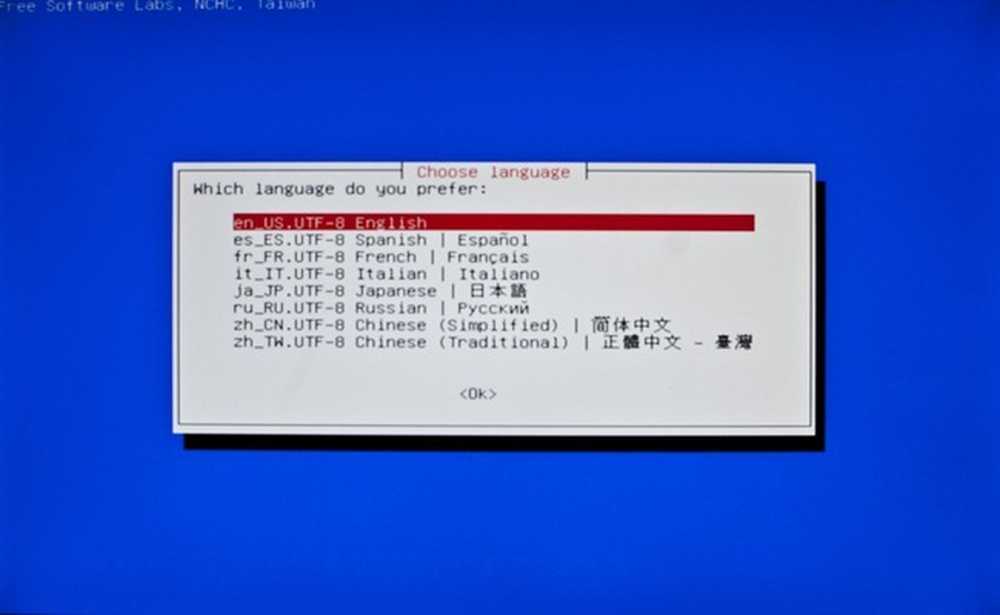
Bunu okuduğunuzu varsayarak, varsayılan İngilizce dilini seçebilirsiniz..

Yine, “Dokunma Tuş Haritasına Gidin” varsayılanını seçmek yeterli olacaktır. Klavyenizi seçmek istiyorsanız, bunu yapın, ancak Clonezilla çoğunlukla Enter ve Ok tuşlarını kullanır..
Clonezilla'yı başlatın ve Cloning'i başlatın
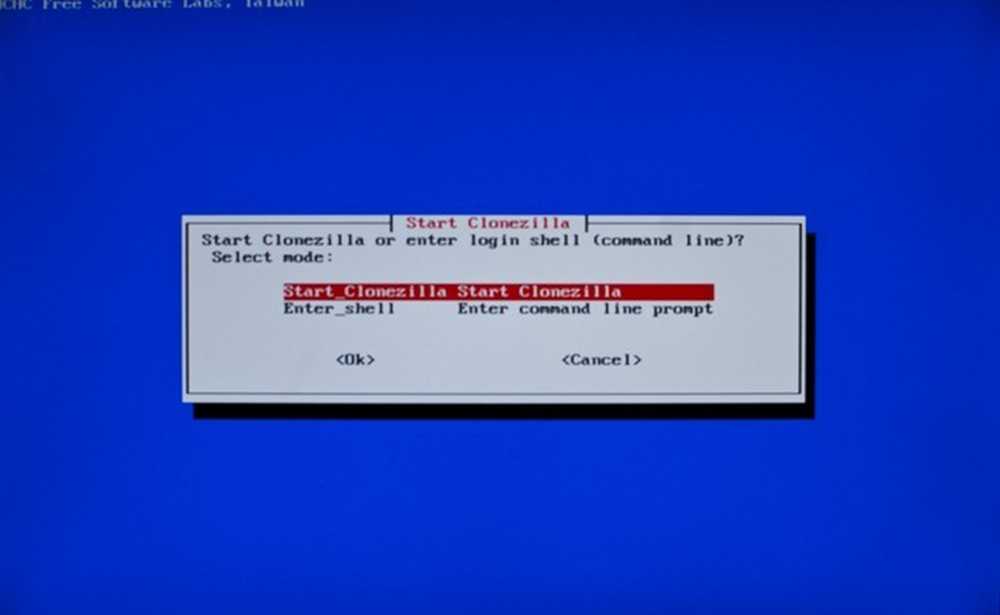
Clonezilla, uzman kullanıcılar için bir seçenek olduğunu düşünmemize rağmen, disklerinizi klonlamak veya görüntülemek için komut istemini kullanma fırsatı sunar. Clonezilla'yı kullanmaya başlamak için enter tuşuna basın.
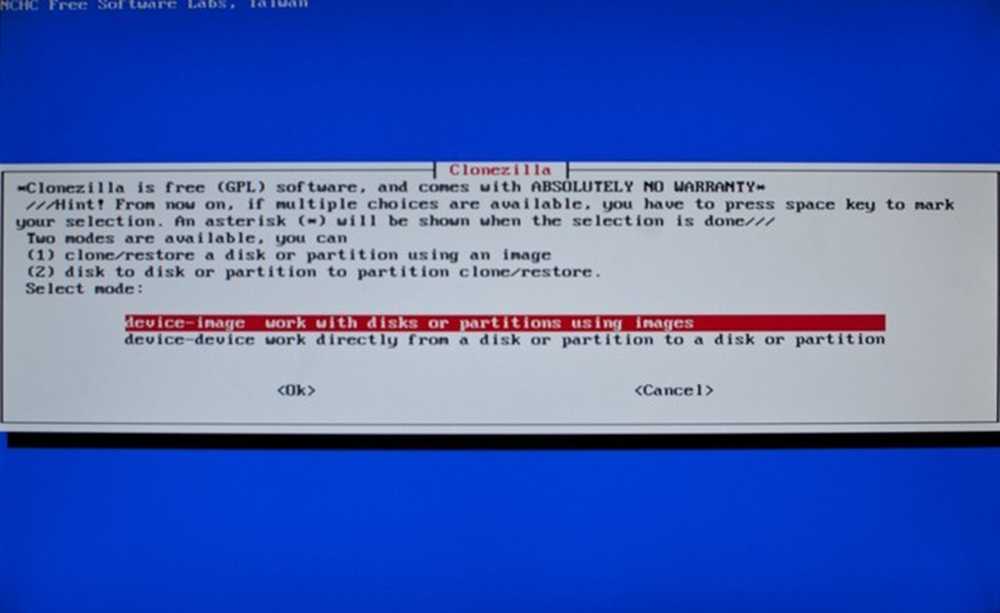
Programın içindeki ana dal budur. Görüntü oluşturmak ister misiniz dosya birden fazla kopyasını geri yüklemek veya hemen kullanmaya başlamak için bir sistem diskini başka bir sabit sürücüye kopyalamak için?
İşte iki yöntemin bir dökümü ve Clonezilla'daki istemlerin arasında nasıl yönlendirileceği:
| Sistem Diskinizin Yedek Resmini Yaratın | Sistem Diskinizin Mükemmel Bir Kopyasını Yaratın |
|
|
| Notlar: # 2'ye ulaştığınızda, dahili diskiniz veya bir USB sürücüsü gibi bir yerel cihaz kullanmayı seçtiniz. Clonezilla, ağ üzerinden veya LAN üzerinden de klonlamayı destekler. # 3, resim dosyanızın hedefini seçtiğiniz yerde; hem hangi aygıtta, hangi bölümde, hangi klasörde biçimlendirildiğini ve yazılabileceğini varsayarak. # 5, bir diskin tamamını veya disk içindeki bölümleri kullanmayı seçmenize olanak sağlar. Orada hangisini yapacaksın. # 6'ya ulaştığınızda, hangi sürücünün görüntüsünü oluşturmak istediğinizi seçersiniz ve # 7, resminizi yazıldıktan sonra doğrulamak isteyip istemediğinize karar vermenizi sağlar. | Notlar: Cihazdan cihaza kopyalamak yeni başlayanlar için daha kolaydır ve bu şekilde nasıl ekran görüntüleri ile kaplıdır. Tek bölümleri klonlama seçeneğiyle yalnızca yerel disklerle (# 3) birlikte çalışacağız, ardından Kaynak ve hedef sürücülerimizi seçerek dikkatlice geçeceğiz. |
Seçeneklerine ve menülerine göz atarken Clonezilla'yı ayırt etmenize yardımcı olmak için bu grafiğe bakın, özellikle de diskin tamamını klonlayarak görüntü dosyaları oluşturmayı seçtiyseniz.
Yerel Aygıttan Yerel Aygıt Klonlamasına
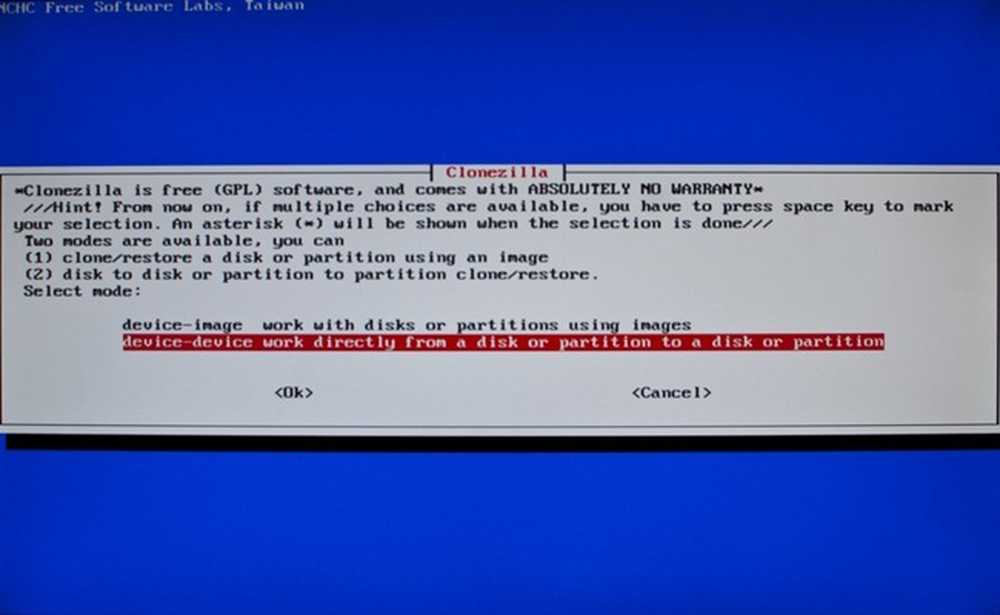
Bir sürücüyü diğerine klonlamak ve görüntülerle çalışmak için “Aygıt aygıtı” seçeneğini seçin. Bu, bir USB diskte sistem diskinizin mükemmel bir klonunu yaratmanıza izin verecektir - ama kendimizden bir adım öne geçmeyelim.
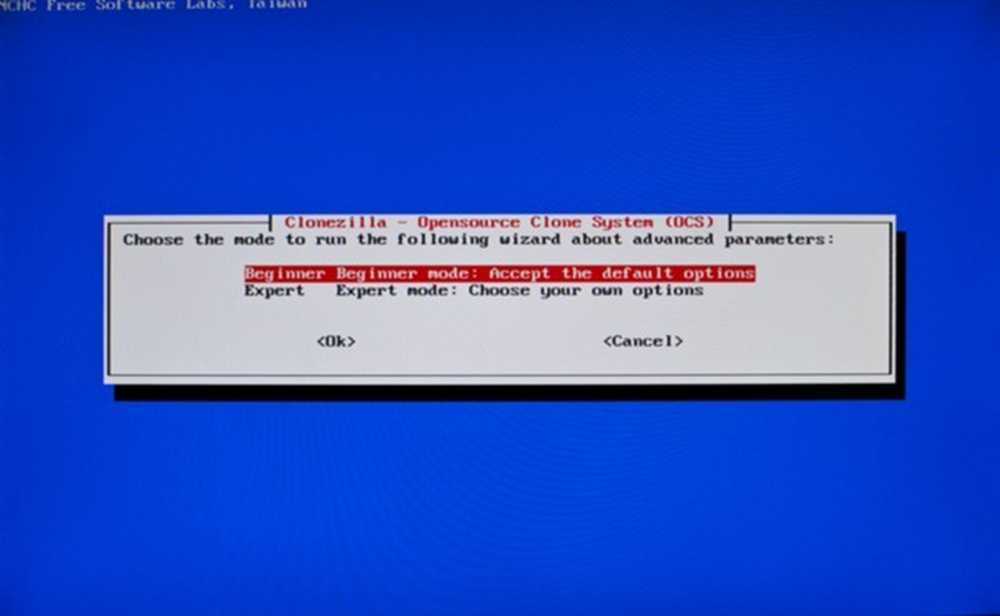
Başlangıç modu hemen hemen tüm amaçlar için iyidir. Kendinizi cesur hissetmiyorsanız (veya ne yaptığınızı zaten biliyorsanız) “Uzman Modu” alanına girmeniz gerekmez..
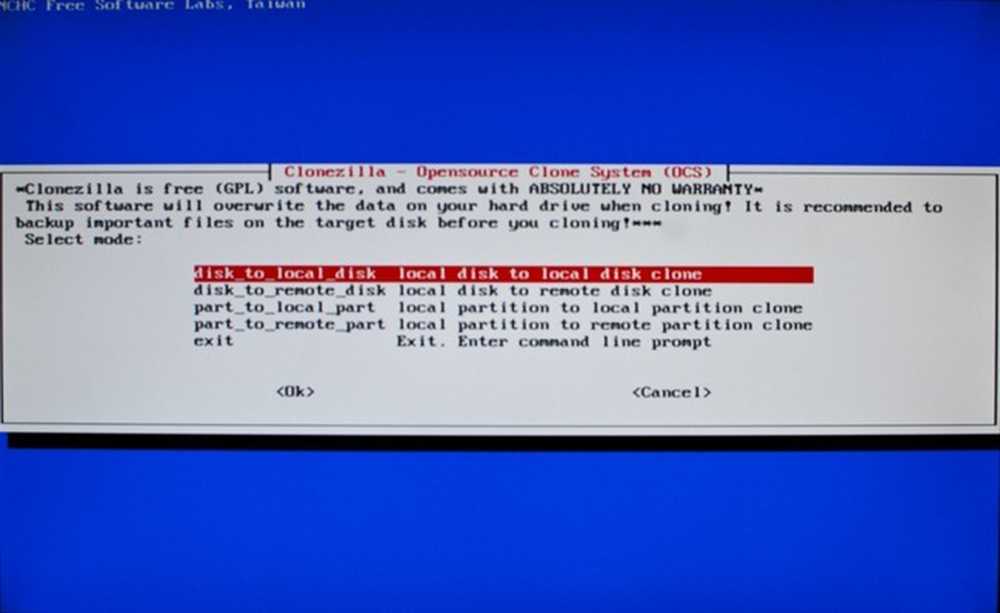
Burada, yerel diskleri (makinenize takılı olan sürücüleri, dahili olarak veya USB üzerinden) veya uzak diskleri (daha gelişmiş kullanıcılar için LAN veya SSH sürücüleri) kullanmayı seçebilirsiniz. Yalnızca bölümleri klonlamak istiyorsanız, bunu iki bölümden bölüme seçenekle de yapabilirsiniz. Amaçlarımız için “Diskten Yerel Diske” kullanacağız.
(Yazarın Notu: Eğer Linux veya OS X'in daha ayrıntılı bölümlerine aşina değilseniz, muhtemelen sadece bir tanesini klonlamamalısınız. İşletim sisteminizin aradığı bir anahtar bölümü veya takas noktasını kaçırmanız gerekebilir. güvenli, tüm diski klonlayın, ne yaptığınızı bildiğinizden kesinlikle emin değilseniz!)
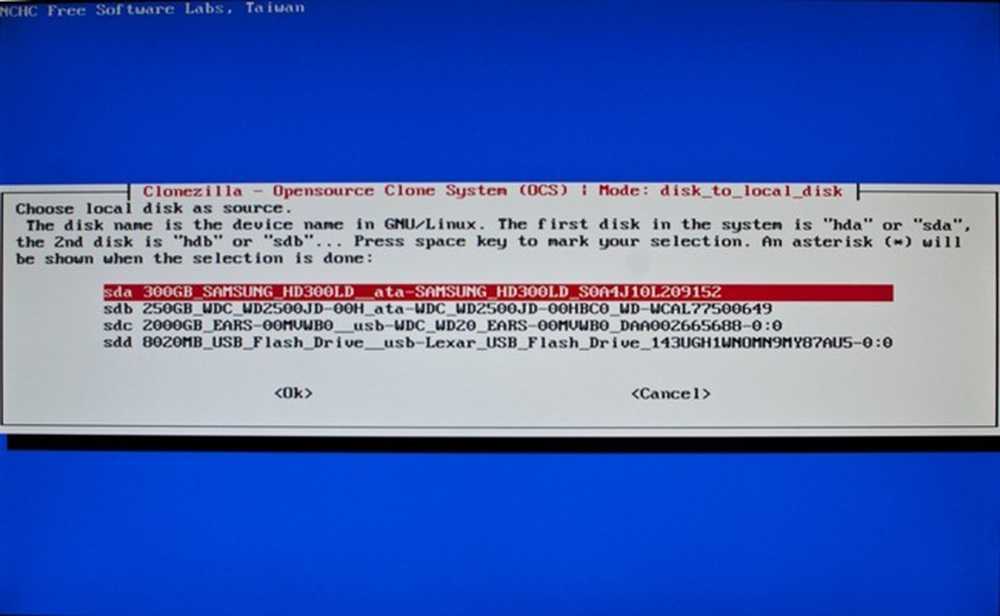
USB sürücünüz de dahil olmak üzere çok sayıda sürücünüz varsa, kaynak sürücünüzü bulmakta sorun yaşayabilirsiniz. Bu sürücü klonlamak istiyorsun, bu yüzden doğru bir şekilde seçtiğinizden emin olun. Clonezilla’nın GNU / Linux’a dayandığını unutmayın, bu nedenle sürücü adlandırma yapıları Linux kullanıcısı olmayanlar için yabancı olabilir. (Başka bir deyişle, C: / sürücünüzü aramaya gitmeyin!)
Muhtemelen sabit diskinizin boyutuna ve markasına güvenmeniz gerekir. Yukarıdaki örnekte, bu bilgisayarın sistem diski, Clonezilla'nın tanımladığı 300 GB'lık bir Samsung diskti. sda. Klonlamak istediğiniz diski seçin ve enter tuşuna basın..

İkinci seçenek hedefiniz veya hedef diskinizdir. Bu bilgisayarda, seçim açıktı, çünkü sürücü 10 kat daha büyüktü ve USB ile bağlıydı. Sürücülerinizi nasıl bağladığınıza bağlı olarak, az çok belirgin olabilir. Seçtiğiniz sadece aklınızda bulundurun kaynak önce, sonra hedef.
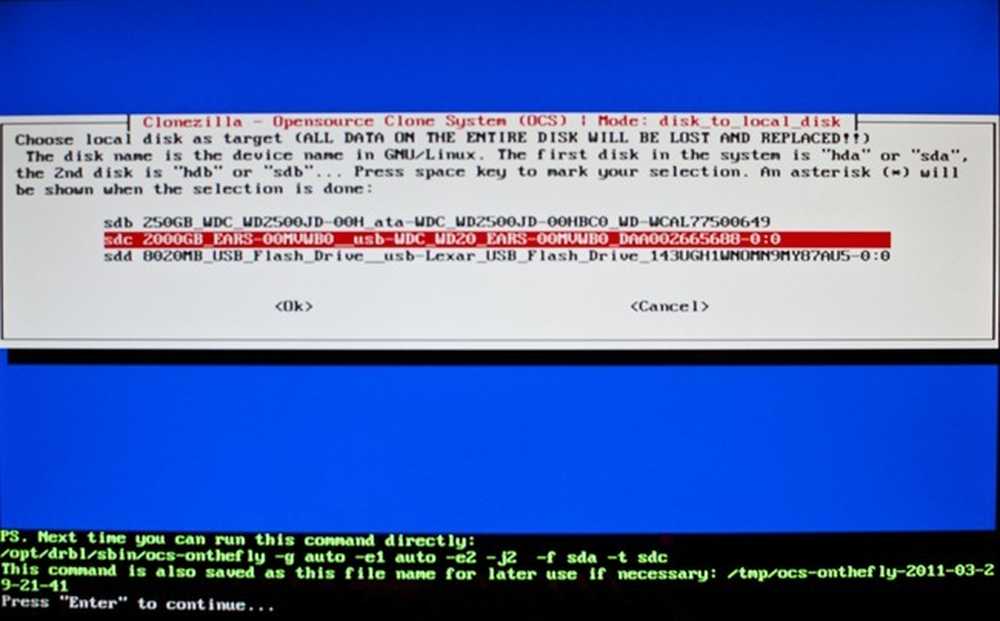
Kaynak ve Hedef sürücüleriniz dizildikten sonra, Clonezilla, diskinizi klonlamak için sizden yeterli bilgiye sahiptir. Clonezilla devam etmek için Enter tuşuna basıp ardından ekrana birçok bilgi yazdırmanızı bekliyor.
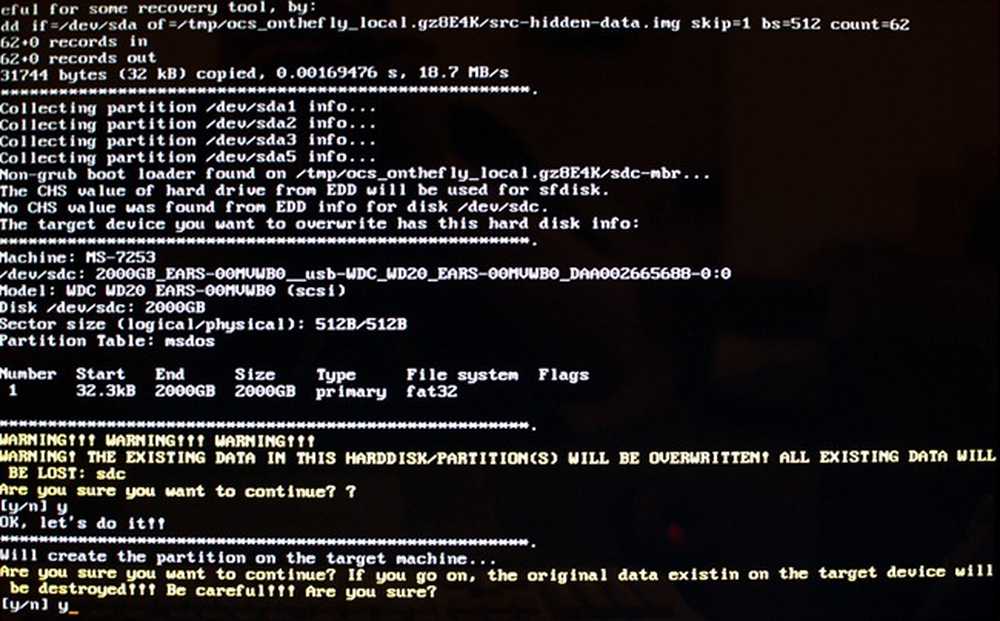
Yanlış olanı seçtiğinizi düşünüyorsanız, hedef diskinize yazmasını engellemeniz için iki fırsat verilecektir. Klonunuzu yazdığınız sürücü için Y / N komut isteminde yukarıda listelenen bilgileri görmelisiniz, bu nedenle iki kez kontrol edin ve evet için Y tuşuna basın..
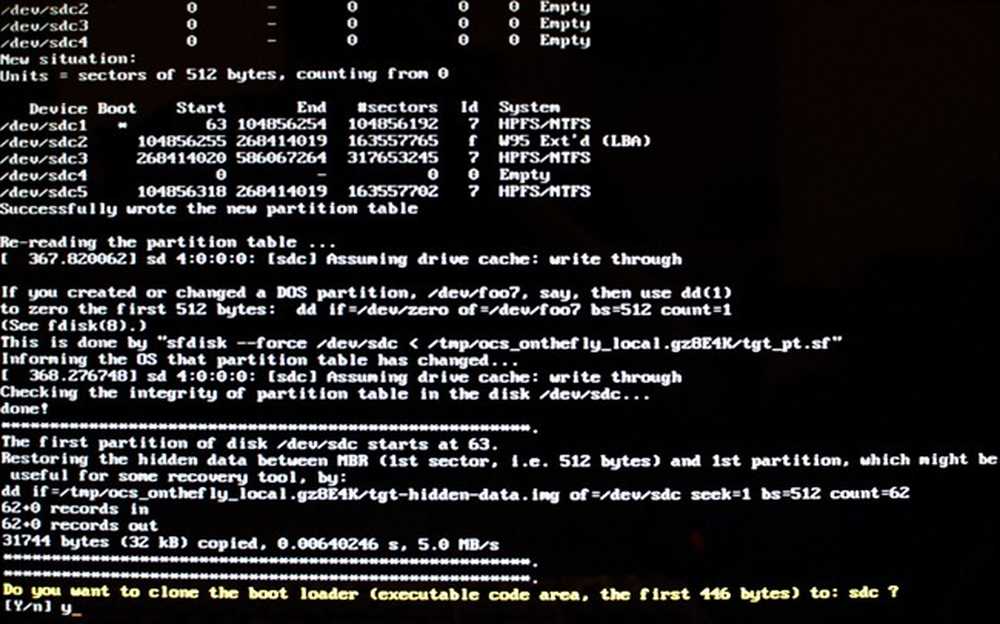
Burada, işletim sisteminizi önyükleyen önyükleme yükleyicisini klonlama fırsatını bulacaksınız. Sistem sürücünüzü bu yeni sürücüyle değiştirmeyi planlıyorsanız, bir önyükleyici kurmakla uğraşmak istemeyeceksiniz, bu nedenle mevcut olanı evet için y seçerek klonlayın.
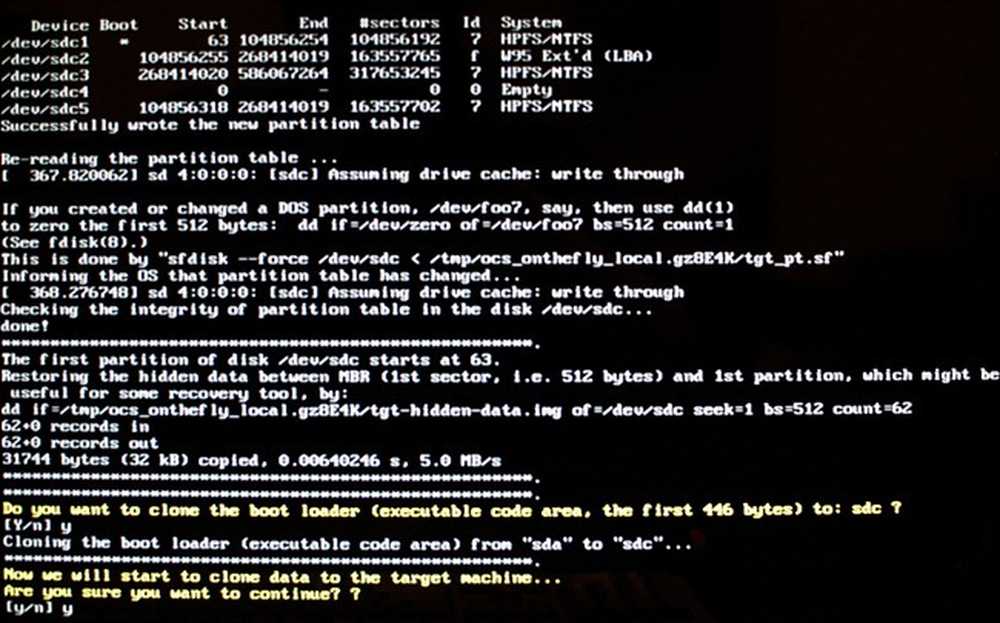
Hedef diskiniz biçimlendirilmeden ve yazılmadan önce, üzerindeki tüm verileri silerek ve onu sistem sürücünüzün bir klonuyla değiştirmeden önce son bir fırsat verilir. Evet devam etmek için Y!
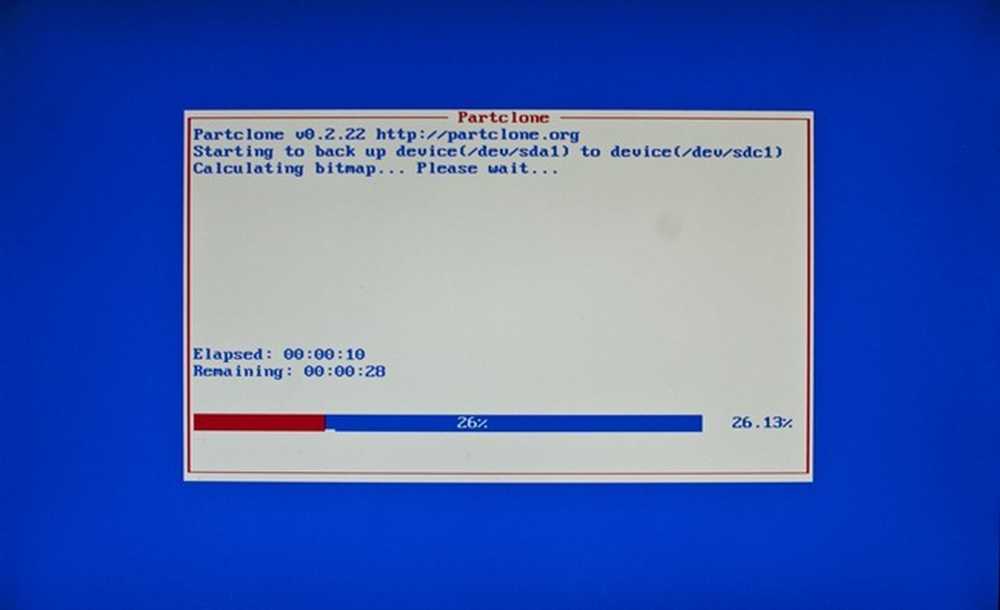
Clonezilla büyüsünü yapmaya başladı.
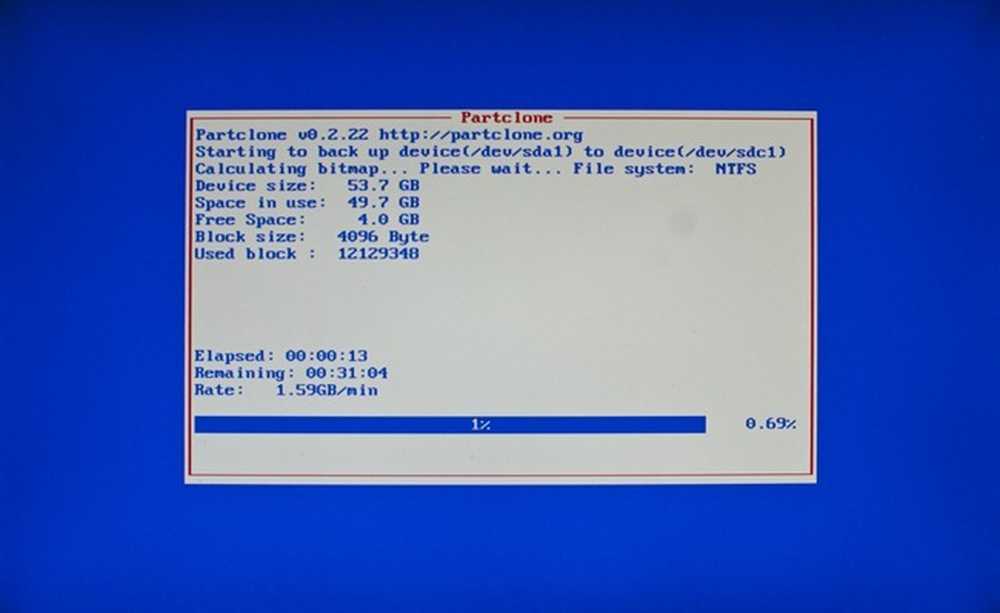
Ve devam ediyor.
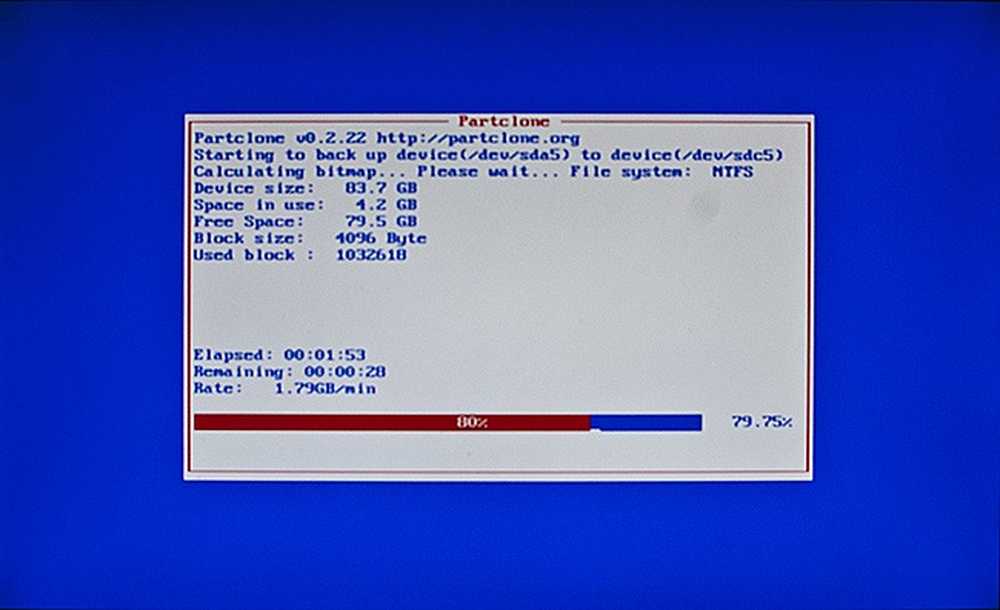
Ve hala devam ediyor. İşletim sisteminizin mükemmel bir klonunu oluşturduğunuzdan ve tüm bölümlerinizin, özellikle USB hızlarında oldukça uzun zaman alabileceğinden, hızlı bir şekilde gerçekleşmesini beklemeyin. Uzaklaşmaya ve sürücünüzün boyutuna bağlı olarak bir veya iki veya üç saat sonra geri gelmeye hazır olun.
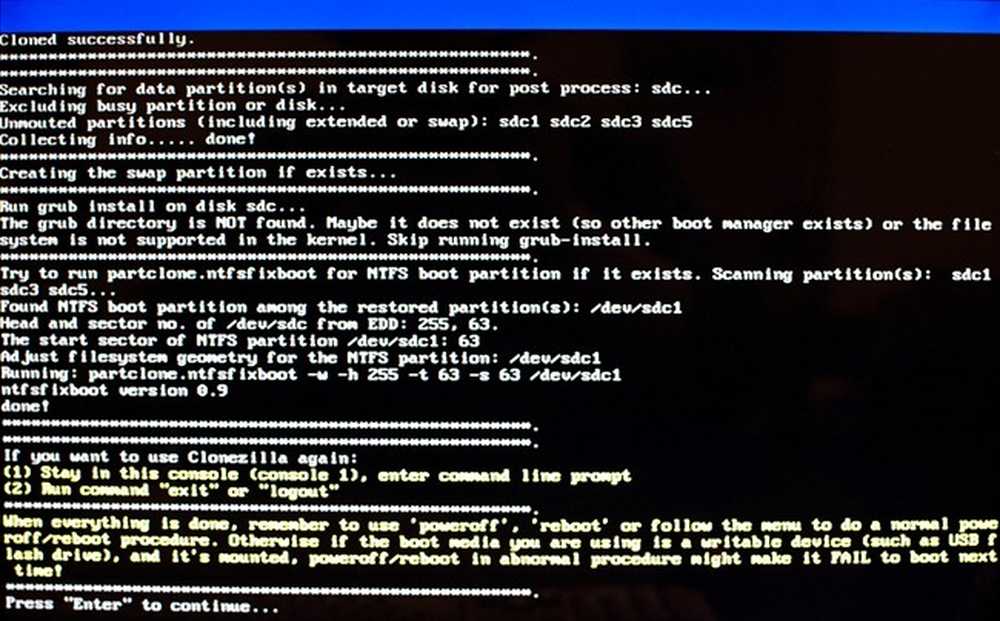
Klonlamanız tamamlandıktan sonra, daha “Devam Etmek için Enter” istemleri bekleyebilirsiniz. Oradan, daha fazla klonlama işlemi için Clonezilla'yı yeniden başlatabilir veya gücü kapatabilir veya yeniden başlatabilirsiniz..
Yeni (Eski) Makinenizi Açma
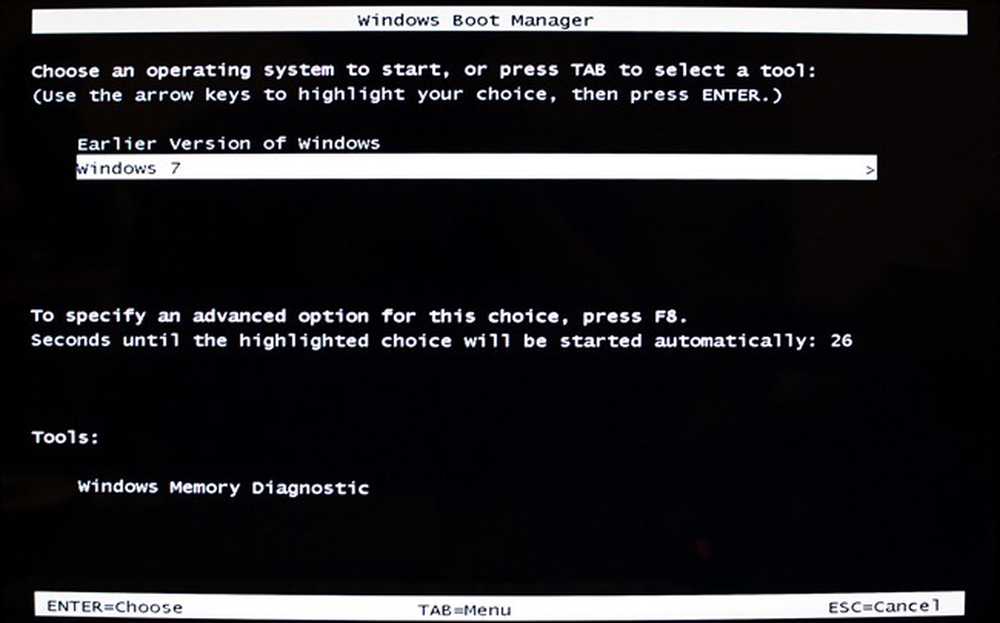
Klonunuzu test etmek için heyecanlı mısınız? Yeni sistem diskinizi takın ve BIOS'unuzu birincil ana sürücünüz olarak kullanacak şekilde ayarlayın. Her şey sorunsuz gittiğinde, bilgisayarınız (en azından işletim sisteminiz) içinde farklı bir diskin olduğunu bile fark etmeyecek. Yüzünüzde büyük bir sırıtış bulabilirsiniz - en küçük ayrıntılar bile, “Windows'un Önceki Sürümünü” arayan bu bootloader gibi klonlanmıştır.

Ve İşletim Sisteminiz, Linux, OS X veya Windows olsun, herhangi bir sorun olmadan normal şekilde yüklenecektir. Yine, bu her şeyin yolunda gitmesini ve Clonezilla'nın işini doğru yapmasına izin verilmesidir. Tebrikler! Yağmurlu bir gün veya sabit sürücünüzün kırıldığı bir gün boyunca saklamak için sistem diskinizin mükemmel bir yedeğini yarattınız. Tüm programlarınız, kişiselleştirmeleriniz ve kurulumlarınız eksiksiz olacak, gerçek olamayacak kadar iyi!
Çok mutlu Dünya Yedekleme Günü, millet ve verilerinizi güvende tutun!
Resim Kredisi: Computers_0046 tarafından XLShadow, altında mevcut Creative Commons. Bilgisayar görüntüsü Rev. Xanatos Satanicos Bombasticos (ClintJCL), altında mevcut Creative Commons. BIOS / UEFI Image Tarafından Yatri Trivedi, düpedüz hırsızlık olduğu varsayılarak, izinsiz kullanılamaz. Yazarın diğer tüm resimleri.




